Gần đây, nhiều khách hàng phản ánh tình trạng Zoom tự thoát giữa chừng dù mạng Internet vẫn mạnh, xem YouTube hay gọi Zalo vẫn mượt mà.
Bài viết này giúp anh/chị hiểu rõ nguyên nhân thật sự, phân biệt lỗi từ Zoom – thiết bị – hay mạng, và cách xử lý hiệu quả nhất.
1. Hiểu đúng về kết nối Zoom – Vì sao xem YouTube mượt mà nhưng Zoom lại bị out?
Nhiều khách hàng thắc mắc:
"Mình xem YouTube, đọc báo, gọi Zalo bình thường — sao cứ vào Zoom là bị out liên tục? Zoom bị lỗi ak?”
"Zoom của mình chưa hết thời hạn đăng ký sao đang dùng bị thoát giữa chừng? Mạng thì ok vì xem youtube được"
"Zoom của bạn chị dùng không sao mà Zoom chị dùng ở nhà lại bị tắt hoài? ở nhà chị xem phim đọc báo thoải mái không phải do mạng e ơi"
...
Thực tế, Zoom không hoạt động giống YouTube, Facebook hay Zalo.
Nó yêu cầu đường truyền hai chiều (vừa tải xuống – download, vừa tải lên – upload) với độ ổn định cao.
-
YouTube: chỉ cần tải một chiều – từ Internet về thiết bị (download). Video còn được lưu sẵn tạm trong bộ nhớ nên mạng chậm vẫn xem được.
-
Zalo hoặc Messenger: chỉ gọi nhóm nhỏ (2–4 người) nên băng thông yêu cầu thấp.
-
Đọc báo, xem tin tức hay lướt Facebook: chỉ cần mạng tải xuống dữ liệu, gần như không gửi gì lên server — giống như xem TV, chỉ cần tín hiệu đầu vào.
Ngược lại, Zoom hoạt động hai chiều liên tục, vừa gửi hình ảnh, âm thanh, nội dung chia sẻ của bạn lên, vừa nhận dữ liệu từ người khác về.
Nói đơn giản:
Zoom giống như một cuộc gọi video nhóm lớn, chỉ cần một bên yếu sóng là rớt cuộc gọi ngay.
Do đó, để Zoom ổn định, cần:
-
Tốc độ upload ổn định (tối thiểu 5 Mbps cho lớp học hoặc họp nhiều người)
-
Độ trễ (ping) thấp, lý tưởng dưới 50ms
-
Đường truyền ổn định, không dao động hoặc “rớt khung” khi tải dữ liệu.
Chính vì vậy, việc bạn xem YouTube không giật, gọi Zalo vẫn ổn, đọc báo hay lướt Facebook mượt, nhưng Zoom lại out – không có nghĩa là Zoom bị lỗi.
👉 Mà là mạng của bạn chỉ mạnh ở chiều tải xuống (download), trong khi tải lên (upload) hoặc độ ổn định ping chưa đạt yêu cầu của Zoom.
2. Kiểm tra tốc độ mạng thực tế
Trước khi kết luận Zoom bị lỗi, hãy đo thử tốc độ mạng bằng Fast.com hoặc Speedtest.net.
Dưới đây là ví dụ từ khách hàng thật có tốc độ cao, tài khoản còn Licensed nhưng vẫn gặp tình trạng Zoom tự out:
Fast.com: Download: 280 Mbps – Upload: 240 Mbps – Ping: 30–38ms
➤ Đường truyền ổn định, hoàn toàn đáp ứng yêu cầu họp Zoom HD.

Speedtest.net: Download: 543 Mbps – Upload: 341 Mbps – Ping: 6ms
➤ Mạng rất mạnh – nếu vẫn bị out, nguyên nhân chắc chắn không do tốc độ.
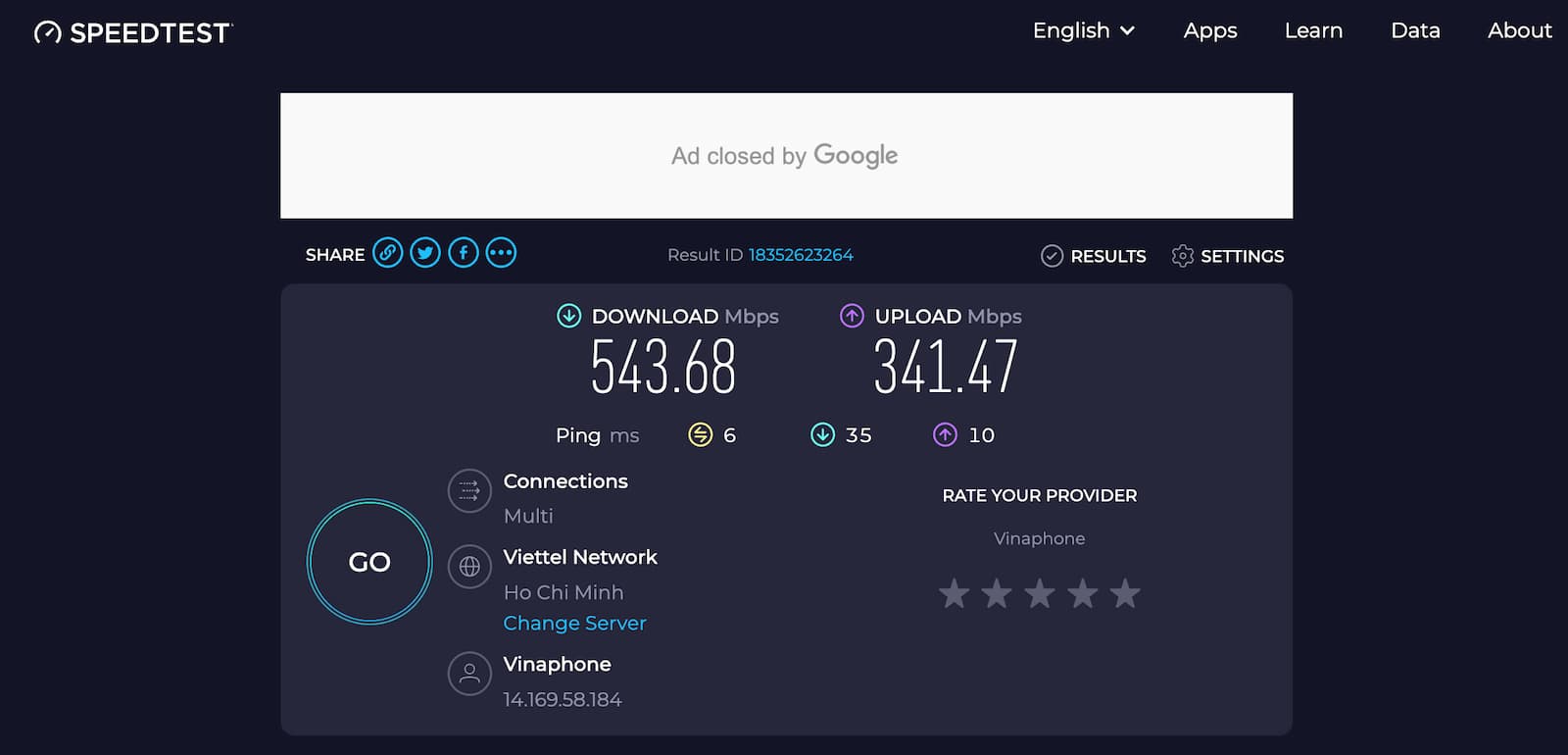
Vậy:
-
Khi Download và Upload đều trên 50 Mbps,
-
Ping dưới 50ms,
→ Zoom sẽ hoạt động ổn định, hình ảnh và âm thanh rõ nét, không bị out giữa chừng.
Ngược lại, khi tốc độ thấp hơn hoặc ping dao động mạnh, việc Zoom bị “văng ra”, “mất kết nối”, hay “treo hình” là điều hoàn toàn bình thường — lúc này lỗi không nằm ở phần mềm Zoom, mà ở đường truyền mạng đang yếu hoặc không ổn định.
Nếu đã kiểm tra mà vẫn bị tự thoát, hãy xem tiếp:
3. Các nguyên nhân phổ biến khiến Zoom tự thoát
3.1. Thiết bị hoặc ứng dụng Zoom bị xung đột
- Dùng Zoom liên tục khiến máy nóng, RAM đầy → Zoom tự restart.
- Bản Zoom cũ hoặc lỗi cập nhật → mất kết nối tạm thời.
- Dùng Zoom trên trình duyệt web → dễ bị “reload” tab khi hệ thống tiết kiệm RAM.
- Đăng nhập Zoom trên nhiều thiết bị: khi đang họp trên máy tính mà thiết bị khác (con học bài, người nhà mở Zoom khác) đăng nhập cùng tài khoản → hệ thống sẽ tự ngắt kết nối thiết bị trước.
💡 Giải pháp: Nên cài bản Zoom App chính thức (zoom.us/download), khởi động lại thiết bị định kỳ, và đảm bảo chỉ đăng nhập 1 thiết bị tại 1 thời điểm.
3.2. Ứng dụng bị tạm dừng nền
Trên điện thoại, nếu người dùng chuyển sang Zalo, Messenger hoặc ứng dụng khác, hệ điều hành có thể tạm “ngủ” Zoom để tiết kiệm pin → kết nối bị ngắt trong vài giây.
💡 Giải pháp: Khi dạy học hoặc họp, nên để màn hình luôn mở và tránh chuyển sang ứng dụng khác.
3.3. Router tự điều phối băng thông
Một số modem có tính năng “Smart QoS” tự ưu tiên YouTube, Facebook, Zalo…
→ Khi đó, Zoom có thể bị ngắt tạm dù tổng tốc độ mạng vẫn mạnh.
💡 Giải pháp: Vào cài đặt modem, tắt QoS hoặc ưu tiên Zoom; hoặc dùng Wi-Fi 5GHz thay vì 2.4GHz để đảm bảo tín hiệu ổn định.
3.4. Tài khoản mất License (chuyển về Basic)
Khi license bị mất, cuộc họp sẽ tự thoát sau 40 phút.
⚠️ Lưu ý:
Nếu tài khoản vẫn hiển thị “Licensed”, nhưng vẫn bị out → nguyên nhân không phải do tài khoản, mà do kết nối hoặc thiết bị.
3.5. Lỗi đường truyền mạng và ping cao (đặc biệt khi mưa bão, nghẽn quốc tế)
Zoom hoạt động trên hệ thống máy chủ quốc tế (Singapore, Nhật Bản...).
Vì vậy, mạng trong nước nhanh vẫn có thể khiến Zoom bị out nếu tuyến quốc tế không ổn định.
Các nguyên nhân phổ biến:
- Ping cao >100ms, độ trễ lớn.
- Upload thấp <3 Mbps, khiến Zoom không gửi được hình và tiếng liên tục.
- Mưa bão, đứt cáp quang biển, hoặc nhà mạng điều phối lại băng thông.
📌 Ví dụ:
Người dùng vẫn đọc báo, xem phim, lướt Facebook bình thường (vì chỉ truy cập máy chủ trong nước), nhưng Zoom bị giật hoặc out do phải kết nối ra quốc tế.
💡 Cách khắc phục:
- Kết nối bằng mạng dây LAN hoặc Wi-Fi 5GHz.
- Khởi động lại modem/router để lấy tuyến mạng ổn định hơn.
- Thử đổi sang dùng 4G/5G hoặc điểm phát Wi-Fi khác.
4. Cách khắc phục chuyên nghiệp nhất
| Bước | Việc cần làm | Mục đích |
|---|---|---|
| 1 | Kiểm tra tốc độ mạng bằng Fast.com / Speedtest.net | Xác định rõ tốc độ và độ trễ |
| 2 | Cập nhật Zoom lên bản mới nhất | Loại bỏ lỗi phiên bản |
| 3 | Giữ thiết bị mát, đóng ứng dụng nền hoặc khởi động lại thiết bị | Ổn định RAM & CPU |
| 4 | Đăng xuất Zoom toàn bộ thiết bị khác, chỉ đăng nhập 1 thiết bị | Giữ trạng thái Licensed |
| 5 | Khởi động lại modem/router | Làm mới IP và tránh xung đột mạng |
| 6 | Tắt bớt các thiết bị khác truy cập mạng wifi giờ cao điểm | Tránh nghẽn mạng trong 1 mạng wifi |
5. Lời khuyên từ Thế Giới App
“Nếu tốc độ mạng trên 50Mbps, thiết bị ổn định và tài khoản còn licensed, thì Zoom không thể tự out. Khi gặp tình huống này, hãy gửi ảnh test mạng và thông tin tài khoản cho bộ phận hỗ trợ để được kiểm tra nhanh nhất.”
Đội ngũ Thế Giới App luôn hỗ trợ kiểm tra license, hướng dẫn tắt ứng dụng và khởi động lại thiết bị, router modem mạng miễn phí.
Việc báo "Zoom bên bạn có lỗi hay sao mà Zoom bị out ra – vào lại liên tục" , thì nguyên nhân gần như chắc chắn không đến từ license hay phần mềm, mà đến từ:
-
Mạng không ổn định ở hướng tải lên (upload),
-
Ping cao hoặc dao động,
-
Thiết bị mở Zoom lâu, quá nhiệt hoặc bị treo tạm thời.
💡 Nói cách khác: “Zoom không lỗi, mà mạng đang yếu ở phần upload hoặc độ ổn định chưa đạt.”
Kết luận
Zoom yêu cầu độ ổn định mạng hai chiều, không chỉ tốc độ tải xuống (download).
Vì vậy, mạng mạnh vẫn có thể bị out nếu:
-
Đường truyền dao động, ping cao hoặc tín hiệu bị mất do thời tiết, mưa bão, hoặc tuyến cáp quốc tế gặp sự cố.
-
Router chia băng thông, thiết bị xung đột hoặc mở quá nhiều kết nối cùng lúc.
-
Tài khoản Zoom bị mất license, hết hạn hoặc đăng nhập sai thiết bị.
👉 Khi gặp lỗi, hãy đo tốc độ mạng, kiểm tra license Zoom, cập nhật phần mềm và khởi động lại thiết bị.
Nếu đã thử tất cả các bước trên mà vẫn bị thoát Zoom, rất có thể nguyên nhân đến từ đường truyền nhà mạng hoặc tuyến cáp quốc tế — điều thường gặp tại Việt Nam, nhất là khi thời tiết xấu hoặc mạng đang bảo trì.
Trong trường hợp đó, đừng lo lắng — Thế Giới App sẽ cùng bạn kiểm tra nguyên nhân cụ thể và hướng khắc phục phù hợp nhất.
Liên hệ hỗ trợ kỹ thuật: zalo.me/thegioiapp
Hoặc truy cập thegioiapp.vn để được hướng dẫn chi tiết.



